저는 오랫동안 아이폰 사용자였습니다. 그 이유를 몇 가지만 들자면 사용자 친화적이고 접근성이 좋으며 최고의 고객 지원을 제공하며 세련되고 고급스러운 디자인은 말할 것도 없습니다.
최근까지 'SIM 없음' 오류 메시지가 표시될 때까지 이전에는 iPhone을 사용하는 데 문제가 없었습니다. 이 메시지는 갑자기 나타나 나를 혼란스럽게 만들었습니다.
먼저 아이폰을 써본 친구, 동생들에게 물어봤는데 그런 오류는 한 번도 겪지 않았다.
그런 다음 Apple 고객 지원에 전화하기 전에 인터넷에서 기사와 사용자 포럼을 찾아볼 생각을 했습니다.
이런 오류는 아이폰 뿐만 아니라 다른 폰에서도 발생한다는 사실을 알게 되었습니다.
다행히도 이 오류를 수정하기 위해 시도할 수 있는 몇 가지 해결 방법이 있으므로 걱정할 필요가 없습니다.
iPhone 'SIM 없음' 오류는 전화에 SIM 카드가 삽입되지 않았거나 SIM이 손상되었거나 트레이에 잘못 놓이거나 시스템 사고와 같은 몇 가지 이유로 인해 발생할 수 있습니다.
이 문제의 원인과 이 문제를 해결하기 위해 가능한 다양한 수정 사항에 대해 자세히 알아보려면 이 기사를 끝까지 읽으십시오.
iPhone에서 'SIM 없음' 오류가 발생하는 이유


휴대전화에 'SIM 없음' 오류가 표시되면 겁이 날 수 있습니다. 그리고 무슨 일이 일어나고 있는지 모를 수도 있습니다.
걱정을 줄이기 위해 이 오류 메시지에 대한 가능한 가장 일반적인 이유를 나열했습니다.
삽입된 SIM 카드 없음
이러한 오류가 표시되는 첫 번째 가능한 이유는 SIM 카드가 휴대전화에 삽입되지 않았기 때문입니다.
SIM이 이미 삽입되어 있고 동일한 오류 메시지가 표시되는 경우 SIM 카드 자체에 문제가 있을 수 있습니다.
분실한 SIM 카드
때때로 장치가 SIM 카드를 읽거나 감지할 수 없기 때문에 'SIM 없음' 오류가 표시될 수 있습니다. 그 이유는 잘못된 배치 때문일 수 있습니다.
휴대전화에 작동하는 SIM 카드가 연결되어 있는 경우 트레이에 제대로 꽂혀 있는지 확인하세요.
SIM 카드가 손상됨
'SIM 없음' 오류가 표시되는 또 다른 이유는 SIM 카드가 손상되었기 때문일 수 있습니다.
SIM의 물리적 외관, 특히 금색 접점을 검사하여 손상이 있는지 확인합니다.
시스템 사고
SIM 카드가 오류와 관련이 없다는 것을 배제한 경우 시스템 문제가 있을 수 있습니다.
다른 iPhone 사용자에게도 오류가 발생하는지 물어보십시오.
결함이 있는 소프트웨어 업데이트
최근 소프트웨어 업데이트로 인해 'SIM 없음' 오류가 발생할 수도 있습니다. 소프트웨어 업데이트를 설치한 후 오류가 발생하기 시작했다면 오류의 원인일 수 있습니다.
또한 잠시 동안 iPhone을 업데이트하지 않으면 이 오류가 발생할 수 있습니다.
iPhone 재시동
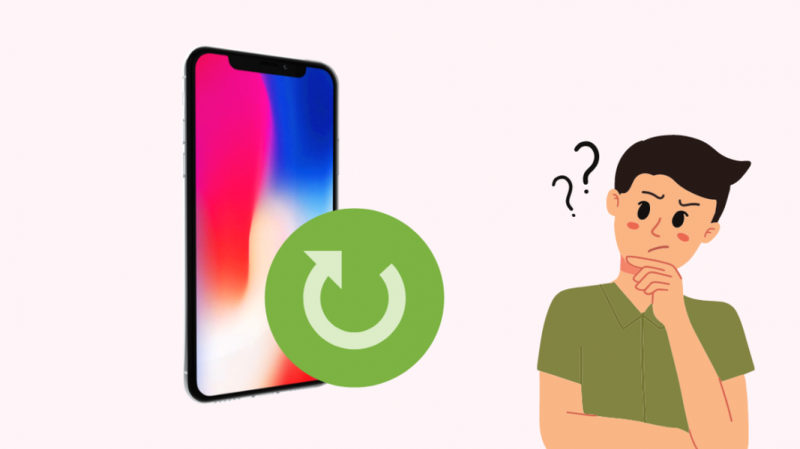
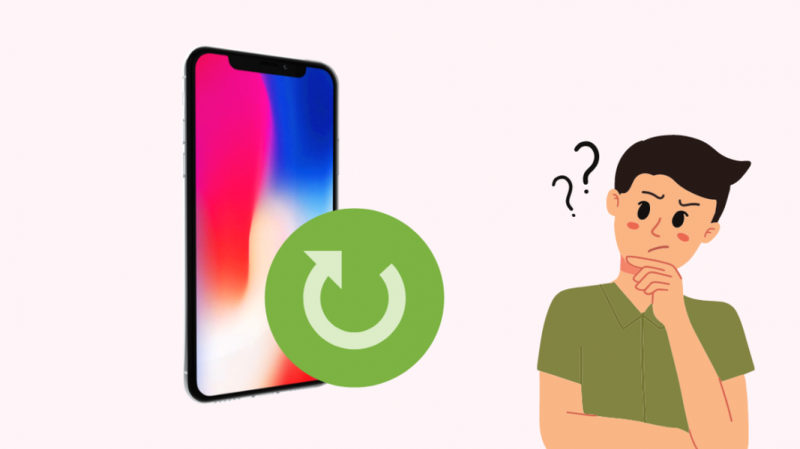
이제 'SIM 없음' 오류가 표시되는 가능한 이유에 대해 논의했으므로 가능한 수정 사항에 대해 설명하겠습니다.
이러한 수정 사항의 대부분은 매우 간단하며 빠르고 쉽게 수행할 수 있습니다.
이 문제에 대한 가장 빠르고 간단한 해결 방법은 iPhone을 다시 시작하는 것입니다.
기기를 다시 시작하면 모든 앱이 종료되고 시스템이 새로 고쳐지며 메모리가 지워집니다.
iPhone X, 11, 12 또는 13을 재시동하려면:
- 전원 끄기 슬라이더가 나타날 때까지 전화기의 오른쪽 버튼과 볼륨 버튼 중 하나를 길게 누릅니다.
- 슬라이더를 오른쪽으로 이동하여 전화기를 끕니다.
- 전원을 켜기 전에 잠시 기다리십시오.
- 휴대전화를 다시 켜려면 오른쪽 버튼을 길게 누릅니다.
- 기기가 응답하지 않는 경우, 강제 재시작 그것.
iPhone 6,7,8 또는 SE(2세대 또는 3세대):
- 전화기의 오른쪽 버튼을 누르고 전원 끄기 슬라이더가 표시될 때까지 누르고 있습니다.
- 슬라이더를 오른쪽으로 이동하여 전화기를 끕니다.
- 전원을 켜기 전에 잠시 기다리십시오.
- 휴대전화를 다시 켜려면 오른쪽 버튼을 길게 누릅니다.
- iPhone 강제 재시동 응답하지 않는 경우.
iPhone SE(1세대), 5 및 이전 버전:
- 휴대전화 상단의 버튼을 누르고 전원 끄기 슬라이더가 나타날 때까지 누르고 있습니다.
- 슬라이더를 오른쪽으로 이동하여 전화기를 끕니다.
- 전원을 켜기 전에 잠시 기다리십시오.
- 휴대전화를 다시 켜려면 상단 버튼을 길게 누릅니다.
- 장치가 응답하지 않는 경우 다음을 시도할 수 있습니다. 강제 재시작 그것.
다시 시작할 때 오류가 계속 표시되는지 확인하십시오. 오류가 지속되면 다음 해결 방법으로 진행합니다.
시스템이 최신 상태인지 확인
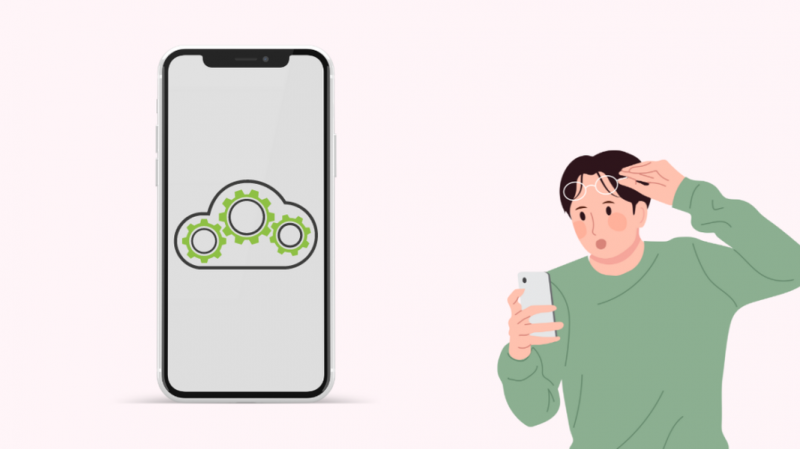
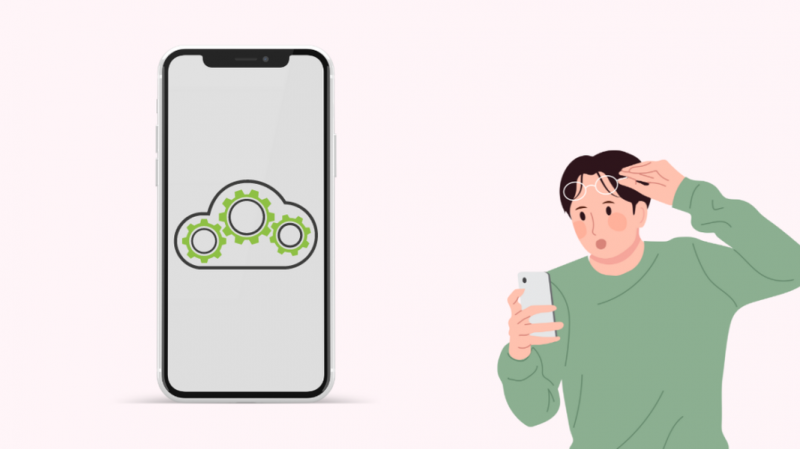
앞서 언급했듯이 iPhone에 업데이트가 필요하기 때문에 오류가 표시될 수 있습니다. 휴대전화의 소프트웨어가 최신 버전인지 확인하세요.
사용 가능한 소프트웨어 업데이트가 있는지 확인하려면 설정 > 일반 > 소프트웨어 업데이트로 이동합니다.
여기에서 iOS의 현재 버전과 소프트웨어 업데이트를 다운로드할 수 있는지 여부를 확인할 수 있습니다.
시스템이 최신 상태이고 오류 메시지가 계속 나타나면 다음 수정을 계속하십시오.
SIM 트레이가 제대로 닫혀 있는지 확인
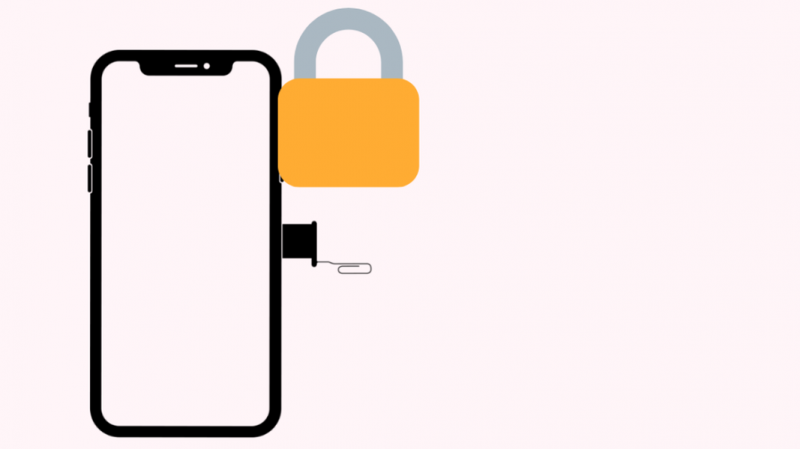
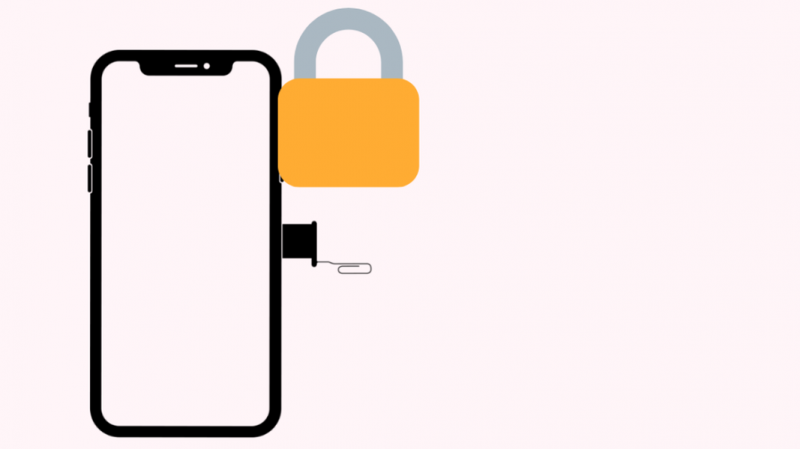
또 다른 빠른 수정은 SIM 트레이가 제대로 닫혀 있는지 확인하는 것입니다. 최근에 휴대전화를 떨어뜨린 경우 SIM 트레이가 열리거나 손상될 수 있습니다.
검사 결과 SIM 트레이가 열려 있는 경우 제대로 닫으십시오.
유감스럽게도 SIM 트레이가 구부러지거나 손상된 경우 가장 가까운 Apple Store를 방문하여 도움을 받아야 할 수 있습니다.
SIM 제거 및 재설치


iPhone이 트레이에 잘못 배치되어 SIM 카드를 읽거나 감지할 수 없기 때문에 'SIM 없음' 오류가 발생할 수 있습니다.
SIM 트레이를 열어 SIM 카드가 제대로 삽입되었는지 확인하세요. iPhone 포장과 함께 제공된 SIM 트레이 추출기 도구 또는 곧게 편 클립을 사용하여 SIM 트레이 근처의 작은 구멍에 부드럽게 삽입하여 엽니다.
SIM 트레이가 나오면 SIM이 제대로 삽입되었는지 확인하십시오. 또한 SIM 카드와 트레이가 구부러지거나 손상되지 않았는지 검사합니다.
SIM 카드를 트레이에 올바르게 놓고 SIM과 트레이에 물리적 손상이 없으면 다시 설치하십시오.
비행기 모드 켜기 및 끄기
이 시점에서 오류 메시지가 계속 나타나면 '비행기 모드'를 켠 다음 몇 초 동안 기다렸다가 끌 수도 있습니다.
이렇게 하면 네트워크 공급자에 대한 iPhone의 연결이 새로 고쳐지고 문제가 해결될 수 있습니다.
네트워크 설정 재설정
'네트워크 설정'을 재설정하는 것도 이 오류를 해결하는 열쇠가 될 수 있습니다. 네트워크 설정이 재설정되면 네트워크 구성이 공장 기본값으로 복원됩니다.
이렇게 하면 백그라운드에서 보이지 않는 프로세스와 관련된 소프트웨어 문제를 수정하고 iPhone의 셀룰러 및 기타 네트워크 연결을 관리할 수 있습니다.
iPhone에서 네트워크 설정을 재설정하려면:
설정 > 일반 > iPhone 전송 또는 재설정 > 재설정 > 네트워크 설정 재설정으로 이동합니다.
SIM 카드 청소
iPhone에 SIM 카드를 삽입하는 동안 먼지가 쌓여 기기에 연결되지 않을 수 있습니다.
확인하려면 SIM 트레이를 꺼내 SIM에 먼지나 잔여물이 있는지 검사하십시오.
깨끗하고 마른 수건으로 SIM 카드를 닦아 먼지가 없고 네트워크에 연결할 수 있는지 확인합니다. SIM 카드를 다시 설치하기 전에 잠시 기다리십시오.
SIM 카드를 삽입한 후 iPhone을 재시동하는 것이 좋습니다. 다시 시작한 후 오류 메시지가 사라졌는지 확인하십시오.
휴대전화 재설정
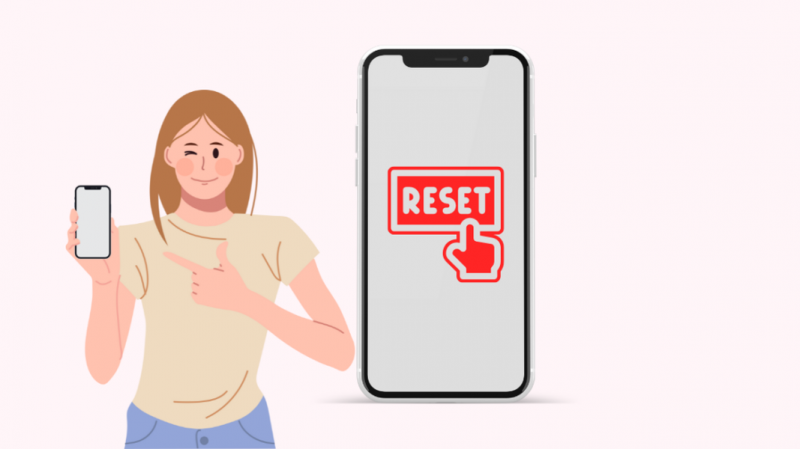
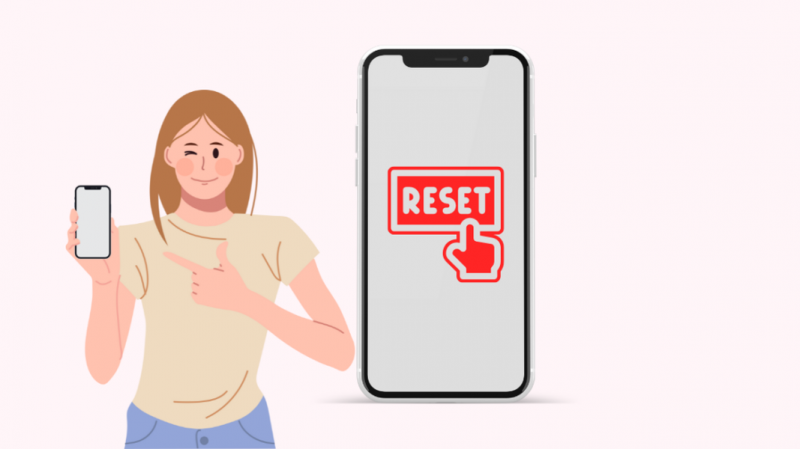
위에서 언급한 가능한 모든 수정 사항을 시도했지만 메시지가 계속 나타나면 마지막 수단은 iPhone을 재설정하는 것입니다.
재설정하기 전에 문제가 해결되면 복원할 수 있도록 파일을 백업하십시오.
처음부터 시작하면 iPhone이 새 것처럼 재구성됩니다. 재설정 전에 변경한 사항은 모두 손실됩니다.
iPhone을 재설정하는 단계는 다음과 같습니다.
- '설정'으로 이동하여 '일반'을 찾습니다.
- 화면 하단에서 '재설정'을 클릭합니다.
- 거기에서 '모든 콘텐츠 및 설정 지우기'를 선택하십시오.
- 화면 프롬프트에 따라 신원을 확인합니다. Face ID, 지문 또는 암호를 사용하여 그렇게 할 수 있습니다.
- 'iPhone 지우기'를 선택하십시오.
Apple 지원에 문의
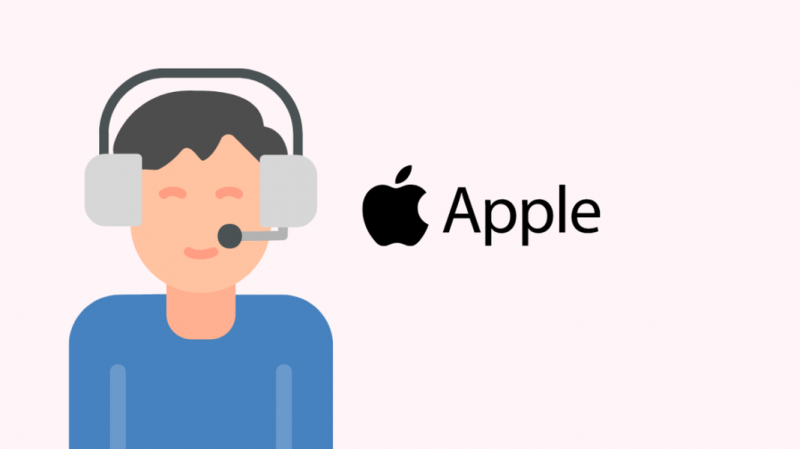
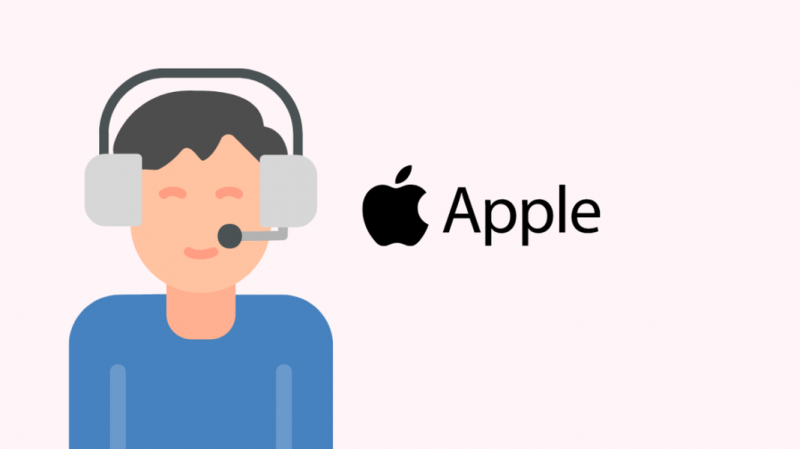
이 문서에 설명된 해결 방법으로 문제가 해결되지 않으면 다음으로 이동하십시오. 애플 지니어스 바 추가 지원 페이지.
Apple 전문가와 채팅하거나 고객 지원 핫라인에 전화하거나 이메일을 보낼 수 있는 옵션이 있습니다.
또한 'Genius Bar'로 모든 Apple Store를 예약하여 전문가의 도움을 받을 수 있습니다.
가까운 Apple Store를 찾으려면 매장 찾기 페이지.
또한 Apple의 도움을 받다 귀하의 우려에 대한 페이지.
검색 창에 우려 사항을 입력하면 몇 가지 가능한 솔루션이 나타납니다. 계속하려면 Apple ID가 필요합니다.
마지막 생각들
iPhone은 수백만 명의 휴대폰 사용자가 사용하는 휴대폰입니다. 사용자 친화적이며 빠른 성능을 제공하는 것으로 알려져 있으며 사용자는 수년 동안 결함과 속도 저하를 거의 경험하지 못했습니다.
그러나 iPhone도 'No SIM' 오류와 같이 다른 휴대전화에서 발생하는 오류에서 면제되지 않습니다.
이 기사에서 언급한 것처럼 iPhone에서 'SIM 없음' 오류가 발생하는 데는 여러 가지 이유가 있습니다. 그리고 이러한 종류의 오류에 대한 솔루션도 쉽게 제공됩니다.
이 문서에 언급된 모든 사항을 수행한 후에도 문제가 지속되면 Apple 고객 지원에 쉽게 연락하여 전문가와 상담할 수 있습니다.
또는 가장 가까운 Apple Store를 방문하여 이 문제를 해결할 수 있습니다.
당신은 또한 독서를 즐길 수 있습니다
- Face ID가 작동하지 않음 'iPhone을 낮추기' 수정 방법
- iPhone에서 사용자가 바쁘다는 것은 무엇을 의미합니까? [설명]
- 오늘 구입할 수 있는 최고의 iPhone용 스마트 홈 시스템
- iPhone 개인용 핫스팟이 작동하지 않음: 몇 초 만에 수정하는 방법
- iPhone에서 TV로 몇 초 만에 스트리밍하는 방법
자주 묻는 질문
iPhone에서 계속 'SIM 없음'이라고 표시되는 이유는 무엇입니까?
SIM 카드가 삽입되지 않았거나, SIM이 손상되었거나, SIM이 트레이에 올바르게 배치되지 않았거나, 전화기가 작동하지 않는 등 iPhone에 'SIM 없음' 오류가 표시되는 몇 가지 가능한 이유가 있습니다. 지금까지.
'SIM 카드 없음'을 어떻게 수정합니까?
휴대전화의 'SIM 카드 없음' 오류를 수정하려면 휴대전화를 다시 시작하거나, SIM을 제거했다가 다시 설치하거나, SIM 카드와 트레이가 손상되지 않았는지 확인하거나, 네트워크 설정을 재설정해 보세요. 아무 것도 작동하지 않으면 전화기를 재설정하십시오.
iPhone SIM 카드를 어떻게 재설정합니까?
iPhone에서 SIM 카드를 재설정하려면 iPhone 포장과 함께 제공되는 트레이 추출 도구나 곧게 편 클립을 사용하여 SIM 트레이를 엽니다.
SIM 트레이가 나오면 카드가 올바르게 삽입되었는지 또는 손상된 부분이 있는지 확인할 수 있습니다. 잠시 후 SIM 카드를 다시 설치하고 iPhone을 재시동하십시오.
